Galaxyスマホを初期化する方法!事前準備やできない時の対処法も解説

「最近スマホの動作が重くて使用中にフリーズしてしまう」といった経験はありませんか?
スマホの調子が悪いと「とりあえず初期化したら直るかも」と考える方もいるでしょう。
しかし何も準備せずに初期化してしまうと、正常に使えなくなったりトラブルの原因になったりすることがあります。
そこで今回は、Galaxyを初期化する前にしておくべきことや、初期化手順について解説します。通常の方法で初期化できないときの対処法も説明しますので、Galaxyの初期化に失敗したくない方は、ぜひ最後までご覧ください。
【この記事でわかること】
- Galaxyの初期化が必要な場面
- Galaxyの初期化する前にしておくこと
- Galaxyを初期化する手順
- 通常の方法で初期化できないときの対処法
Galaxyを初期化する必要がある場面とは?

Galaxyの初期化は、端末の調子が悪いときだけ行うわけではありません。
ここではどのような時にGalaxyを初期化する必要があるのか、次の2つに分けて解説します。
- 端末を売却、譲渡、廃棄する時
- 端末の動作が重く、不具合が起きている時
それでは詳しく見ていきましょう。
端末を売却、譲渡、廃棄する時
Galaxyを初期化する必要があるのは、端末を売却・譲渡・廃棄するときです。
個人のデータをスマホに保存した状態で売却すると、販売先に個人情報がわたり、悪用されてしまう可能性があります。
またGalaxyを第三者に譲るときも、初期化をしたほうがよいでしょう。例えば知人にスマホを譲る場合、自分が保存していたデータを譲渡相手に見られることがありません。
友人から端末をもらった場合も初期化してから使ってください。ウィルスが潜んでいるリスクもゼロではありませんので、安心してスマホを使うためにも初期化をしましょう。
不要になった端末を捨てる際も忘れずに初期化しておくことが大切です。初期化しないまま転売されると、全く知らない第三者に自分の個人データが渡ってしまう可能性があります。
個人データの流出防止やデータの不正利用を防ぐためにも、スマホを初期化してから売却・譲渡・廃棄するのがおすすめといえるでしょう。
端末の動作が重く、不具合が起きている時
スマホを使っていて動作が重くなったり、突然電源が落ちてしまったりなどのトラブルが発生したとき、初期化を行うという選択肢があります。Galaxyを初期化すると、アプリの不具合やOSのトラブルが改善する可能性があるためです。
もし初期化しても症状が改善しない場合は、ソフトウェア以外の別の原因も考えられます。ハードウェア的な故障が疑われるときは修理を検討しましょう。
Galaxyの動作が重いときは次の記事も参考にしてみてください。
参考:スマホが重いのはどうして?動作を改善する方法11選を解説
Galaxyを初期化する前にすべきこと

Galaxyを初期化する前にしておくことは次の6つです。これらを準備してから初期化することで、作業がスムーズに進められるでしょう。
- ソフトウェアを最新版にアップデートする
- データのバックアップを取る
- GoogleアカウントやGalaxyアカウントを削除する
- おサイフケータイのデータ移行を行う
- 端末を充電しておく
- 暗号化しているSDカードは復号する
それでは1つずつ解説していきます。
ソフトウェアを最新版にアップデートする
はじめに、スマホのソフトウェアとアプリを最新のバージョンに更新しておきましょう。なぜなら最新の状態にしてから端末のバックアップをとっておけば、データ復元時のアップデート作業の手間が省けるからです。
ソフトウェアの更新手順は次のとおりです。
- 「設定」→「ソフトウェア更新」を開く
- 「ダウンロードおよびインストール」をタップ
- 画面の指示に従って更新する
更新には時間がかかることがあるため、端末が十分に充電されていることを確認してから作業してください。
データのバックアップを取る
初期化前に、Galaxyのバックアップをとっておきます。Galaxyのバックアップをとる方法は3つあります。
- Smart SwitchでPCにバックアップ
- Googleのクラウドストレージにバックアップ
- SDカードにバックアップ
それぞれの作業手順と注意点を説明します。
Smart SwitchでPCにバックアップ
Smart Switch(スマートスイッチ)とは、Galaxy内のデータのバックアップをしたり、バックアップしたデータを別の端末に転送したりするためのパソコン用ソフトウェアのことです。Mac OS版とWindows版があり、どちらも無料でダウンロードできます。
Smart Switchを使ってPCにバックアップする手順は次のとおりです。
- Smart SwitchをPCにダウンロードする(Galaxy データ移行アプリ「Smart Switch」)
- PCにインストールして、Smart Switchを開く
- USBケーブルを使って、GalaxyとPCを接続する
- スマホに「端末のデータへのアクセスを許可しますか?」と表示されたら「許可」を選択する
- 画面左下の「バックアップ」をクリック
- バックアップするファイルを選択して「確認」をクリック
バックアップデータの容量によって、完了までの時間は異なります。
また、非表示のファイルやセキュリティフォルダに保存されているファイルは、この方法ではバックアップできません。これらを転送する場合は、あらかじめセキュリティ設定を無効にしておきましょう。
Googleのクラウドストレージにバックアップ
スマホ内のデータは、Googleのクラウドストレージにバックアップできます。Googleのクラウドストレージは、機種やキャリアを問わず利用できます。
スマホのデータを自動的にバックアップするには、「Google One」を利用しましょう。Google Oneは、Googleドライブに保存できる容量を増やせるサービスですが、15GBまでなら無料で利用できます。
容量が不足する場合は、必要に応じてGoogle Oneのプランを変更しましょう。料金は保存容量によって異なりますが、ベーシックプランの場合は100GBで月額250円です。
Google Oneでバックアップできるスマホデータは次のとおりです。
- アプリデータ
- 通話履歴
- 連絡先
- 設定
- SMSメッセージ
- 写真と動画
- MMSメッセージ
Google Oneを使ってバックアップをとる場合、空き容量が充分にあるかどうか、事前にチェックしてから作業しましょう。
Google Oneでバックアップする手順は、以下のとおりです。
- Galaxyの「設定」→「Google」を選択
- 「バックアップ」を選択
- 「Google One バックアップ」をオンにする
すぐにバックアップを取る場合は「今すぐバックアップ」を選択してください。設定をオンにしておけば、自動的にバックアップされます。
注意すべき点は「Google One バックアップ」では保存されないデータがあることです。次のデータは「Google One バックアップ」では自動バックアップされません。必要な場合は、個別にバックアップをとることを忘れないでください。
- LINEからダウンロードした写真
- Webサイトから保存した動画
- 端末に保存されている音楽データや文書ファイル
- LINEアプリのトーク履歴
SDカードにバックアップ
SDカードへのバックアップは、比較的簡単にできるのでおすすめの方法といえます。
作業前にGalaxyにSDカードが差し込まれているかどうか、確認しておきましょう。
SDカードにバックアップをとる手順は以下です。
- 「設定」→「アカウントとバックアップ」を選択
- 「バックアップと復元」を選択
- 「外部ストレージ転送」を選択
- 外部SDカードの画面で「バックアップ」を選択
- バックアップするデータにチェックをつけて「バックアップ」を選択
転送データは「コピーされたアイテム」からチェックしてください。また、バックアップデータは「外部SDカード」の「SmartSwitchBackup」フォルダに保存されます。
GoogleアカウントやGalaxyアカウントを削除する
初期化する前に、スマホでログイン中のGoogleアカウントやGalaxyアカウントを端末から削除しておきしょう。Googleアカウントを端末から削除しないまま初期化すると、端末の保護機能により、別のGoogleアカウントでログインできなくなってしまうからです。
なお、ここでいう「アカウントの削除」とはアカウント自体の削除ではなく「端末からアカウントを取り除く」という意味です。GoogleアカウントやGalaxyアカウントを端末から削除しても、アカウント自体が消えるわけではありません。
GoogleアカウントとGalaxyアカウントの削除手順をそれぞれ説明します。
Googleアカウントを端末から削除
- 「設定」→「アカウントとバックアップ」を選択
- 「アカウント管理」を選択
- ログインしている「Googleアカウント」を選択
- 「アカウントを削除」を選択
- 画面のメッセージを確認し「アカウントを削除」を選択
Galaxyアカウントを端末から削除
- 「設定」→「アカウントとバックアップ」を選択
- 「アカウント管理」を選択
- ログインしている「Galaxyアカウント」を選択
- 「アカウントを削除」を選択
- 画面のメッセージを確認し「アカウントを削除」を選択
- 「サインアウト」を選択
- パスワードを入力して「完了」を選択
GoogleアカウントやGalaxyアカウントの「アカウント名」と「パスワード」は忘れないようにメモしておきましょう。
おサイフケータイのデータ移行を行う
モバイルSuicaや楽天Edy、iDなどの電子マネーを利用している場合は、スマホを初期化する前に、残高の移行手続きをしておきましょう。データを移行せずに初期化してしまうと、残高がゼロになってしまうことがあるためです。
おサイフケータイアプリで使用中のアプリが確認できます。利用中のアプリごとに、残高の移行や機種変更手続きを行ってください。
端末を充電しておく
Galaxyを初期化する場合、バックアップやデータ移行などに時間がかかります。
途中で充電切れにならないよう、端末のバッテリー残量を確認しておきましょう。初期化作業が終わるまで、充電した状態にしておくのがおすすめです。
暗号化しているSDカードは復号する
GalaxyでSDカードを暗号化している場合は、端末を初期化する前に復号しておきましょう。暗号化したままGalaxyを初期化してしまうと、復号キーが削除されてしまいます。保存データが利用できなくなるのを防ぐため、必ず事前に復号しておいてください。
Galaxyを初期化する方法
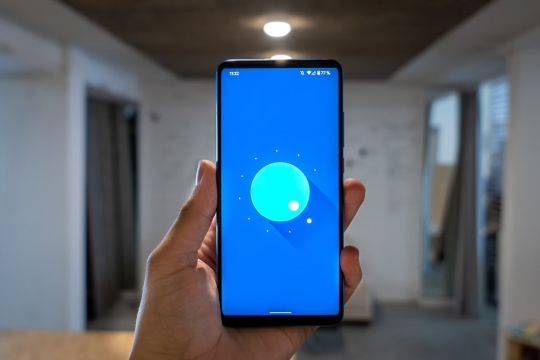
Galaxyのデータをすべて削除し、端末を初期化する手順を解説します。初期化すると工場出荷状態となり、データをもとに戻すことはできません。作業の前にバックアップをとることを忘れないようにしましょう。
Galaxyの初期化手順は、次のとおりです。
- 「設定」→「一般管理」を選択
- 「リセット」を選択
- 「工場出荷状態に初期化」を選択
- 「リセット」を選択
- メッセージ内容を確認し「全て削除」を選択
初期化が終わると端末はリセットされ、初期設定用の画面が表示されます。利用状況によっては、ネットワークに接続する場合があります。Wi-Fiなど電波の届くエリアで作業しましょう。
通常の方法でGalaxyが初期化できない時は?

端末のロック番号を忘れてしまったり、作業中にスマホがフリーズしてしまったりすると正常に初期化できないことがあります。ここでは、通常の手順で初期化ができないときの対処法を紹介します。
また、Galaxyでデバイス保護機能を有効化している場合は注意が必要です。デバイス保護機能とは、スマホを紛失したり盗まれたりしたときに、第三者が勝手に使用できないようにするためのセキュリティ機能です。
デバイス保護機能が有効になっていると、GalaxyにログインしていたGoogleアカウント以外ではログインができません。GoogleアカウントのIDとパスワードは事前に確認してメモしておくことをおすすめします。
リカバリーモードで強制的に初期化する(ハードリセット)
リカバリーモードを使うと、端末の電源ボタンや音量調節ボタンのみを操作して初期化ができます。スマホがフリーズしたり、操作できなくなったりしたときに有効な方法です。
Galaxyを強制的に初期化すると、スマホ内のデータはすべて消えて工場出荷状態に戻ります。作業の前に、必ずバックアップをとっておきましょう。
リカバリーモードで初期化する手順は次のとおりです。
- Galaxyの電源をオフにする
- 「電源ボタン」と「音量上げるボタン」と「ホームボタン」を同時に長押し
- 黒い画面が表示されたらボタンをはなす
- 「Android Recovery」画面になったら「音量下げる」ボタンで「wipe date/factory reset」を選択
- 「電源ボタン」を押して決定
- 「Wipe all user data? THIS CAN NOT BE UNDONE!」と表示されるので「Yes」または「Factory data reset」を選択
初期化が終わるまで時間がかかることがありますので、完了するまでしばらく待ちましょう。初期設定画面が表示されたら初期化完了です。
「デバイスを探す」機能で初期化する
リモート操作で初期化するには「Googleデバイスを探す」機能を使います。ただし、利用できる条件がありますので注意しましょう。
「Googleデバイスを探す」機能の利用条件は以下です。
- 端末の電源が入っている状態
- GalaxyでGoogleアカウントにログインしている
- モバイルデータまたはWi-Fiに接続している
- 「Google Playでの表示」がオン
- 位置情報がオン
- 「デバイスを探す」がオン
これらの条件を満たしている場合は、次の手順でリセットできます。
- Webブラウザで「デバイスを探す」にアクセス
- Googleアカウントでログイン
- 画面上に初期化する端末が表示されているか確認
- メニューから「デバイスデータを消去」を選択
- 確認画面で「データ消去」を選択
Galaxyがオフライン状態の場合、次にオンラインになったときに初期化がはじまります。端末を再度利用するときは、初期化する前に使っていたGoogleアカウントでログインする必要がありますので注意してください。
修理業者や専門店に依頼する
どうしても初期化ができない場合は、専門の修理業者に依頼しましょう。スマホが物理的に破損していて、データのバックアップができないときも相談してみるのがおすすめです。
データバックアップや初期化だけでなく、端末の設定作業も行ってくれる業者もありますので、困ったときには利用するとよいでしょう。


監修者/前田 知伸
富士通を経て、リブート㈱代表取締役。パソコンリサイクル業15年目。国内外のIT資格を保有。NHKなど出演実績有り。









